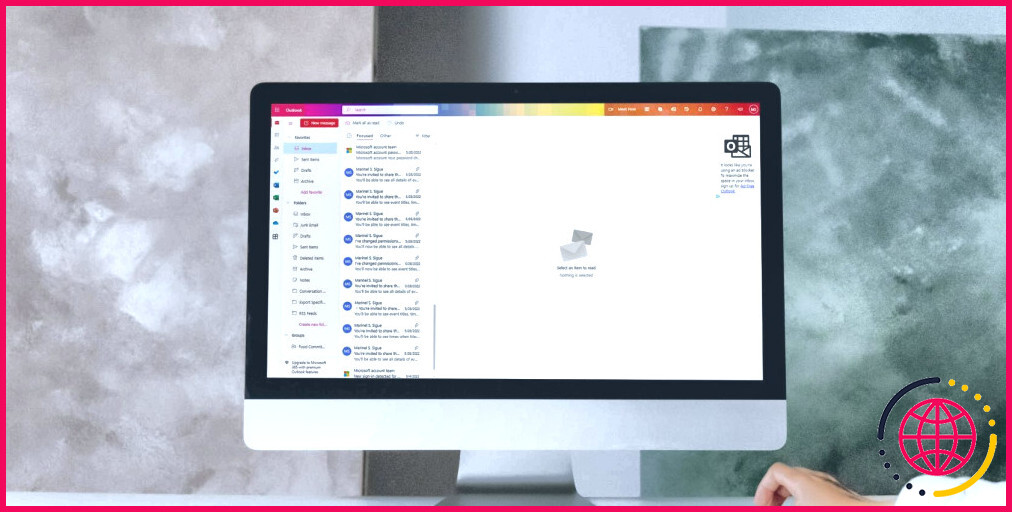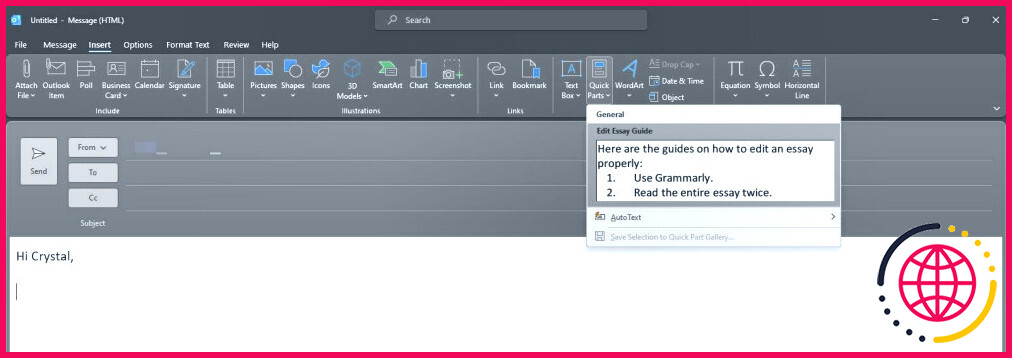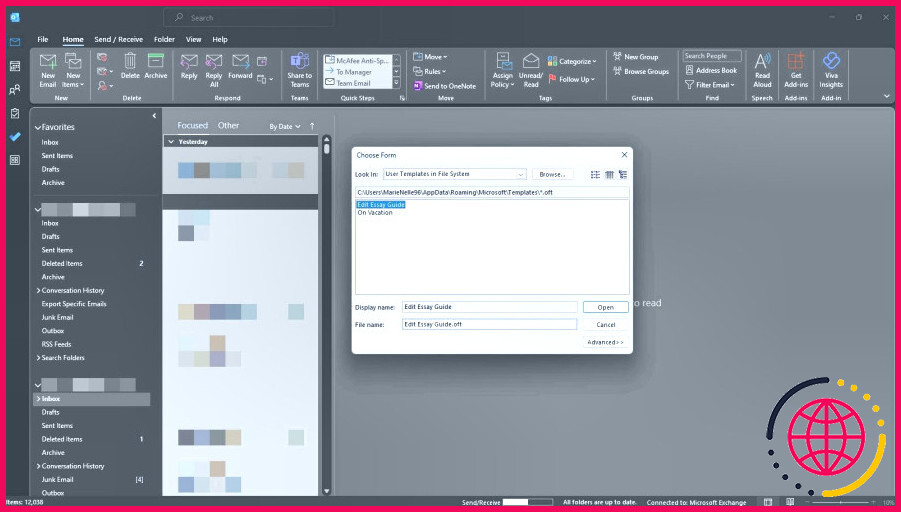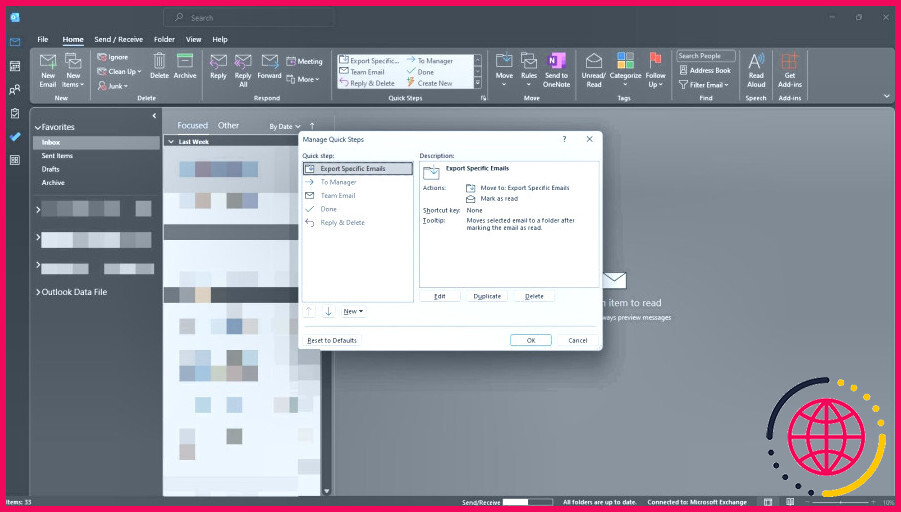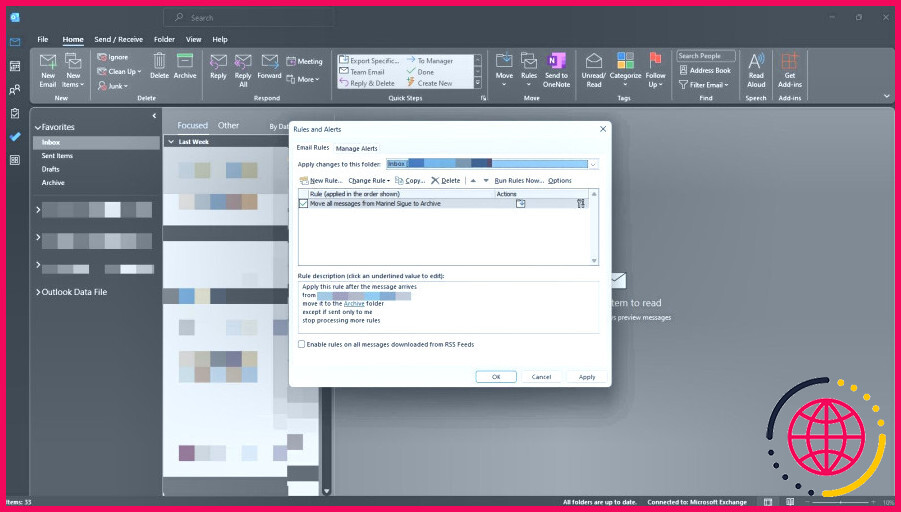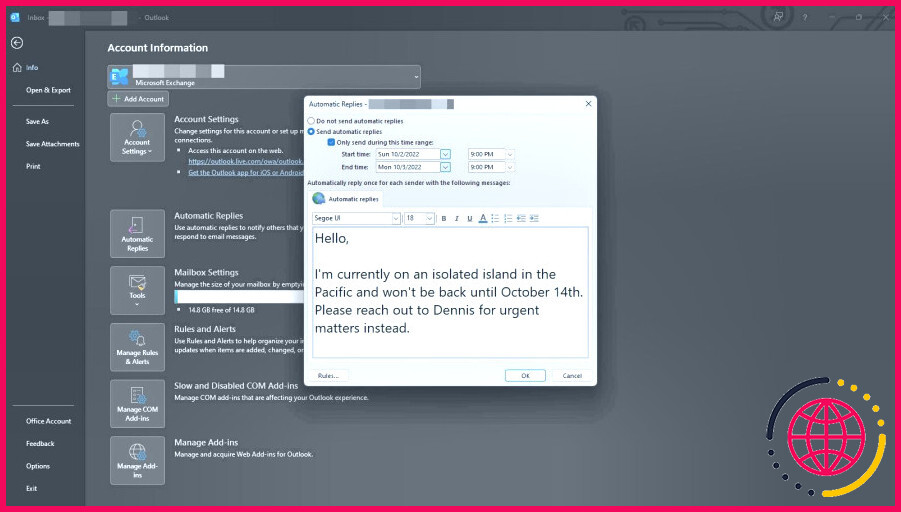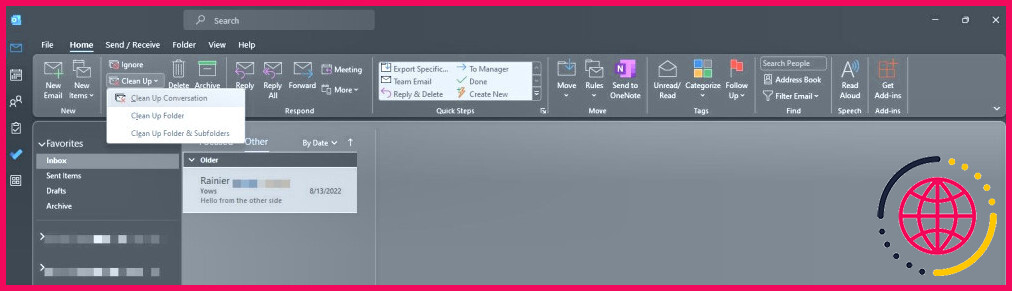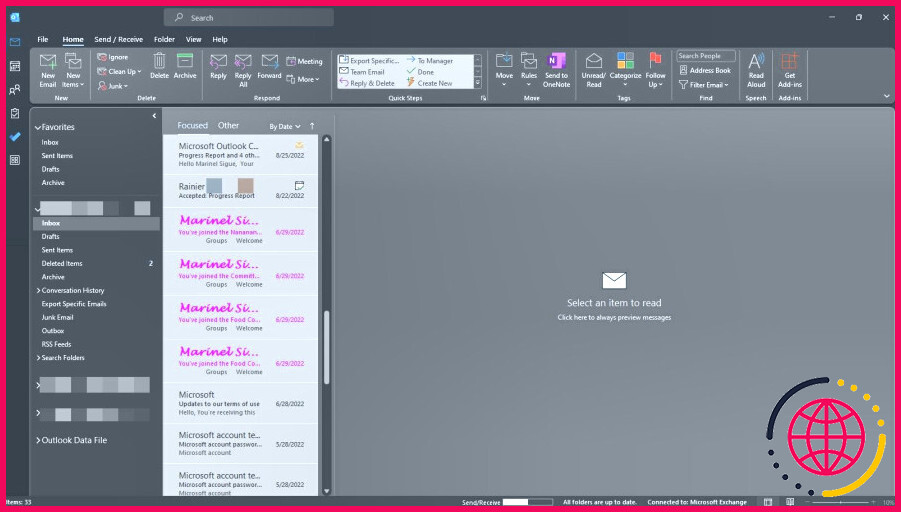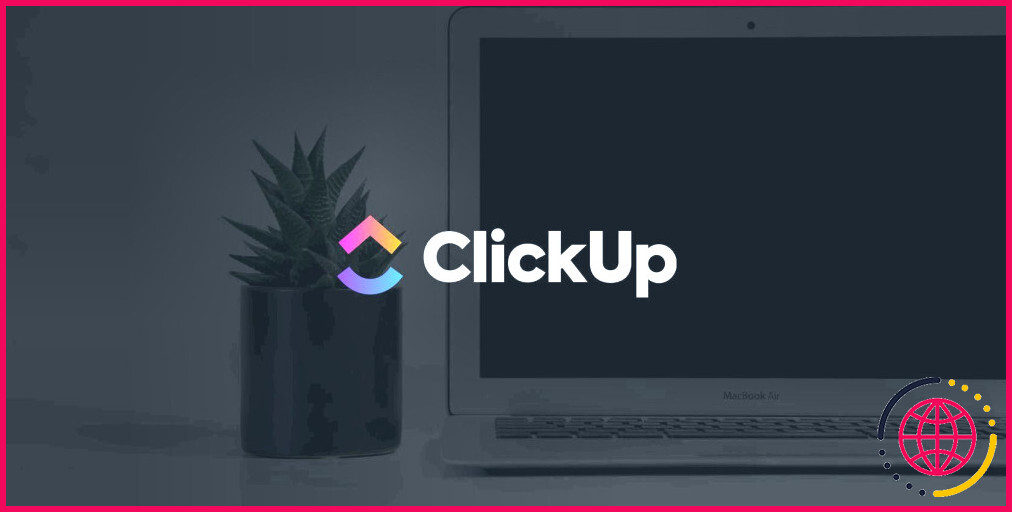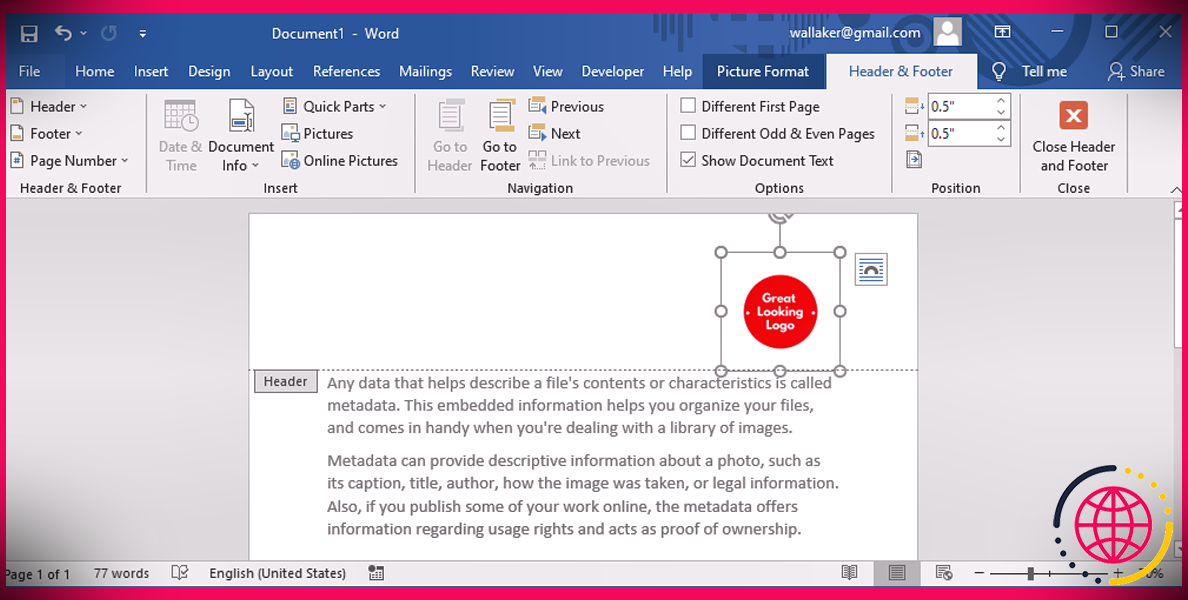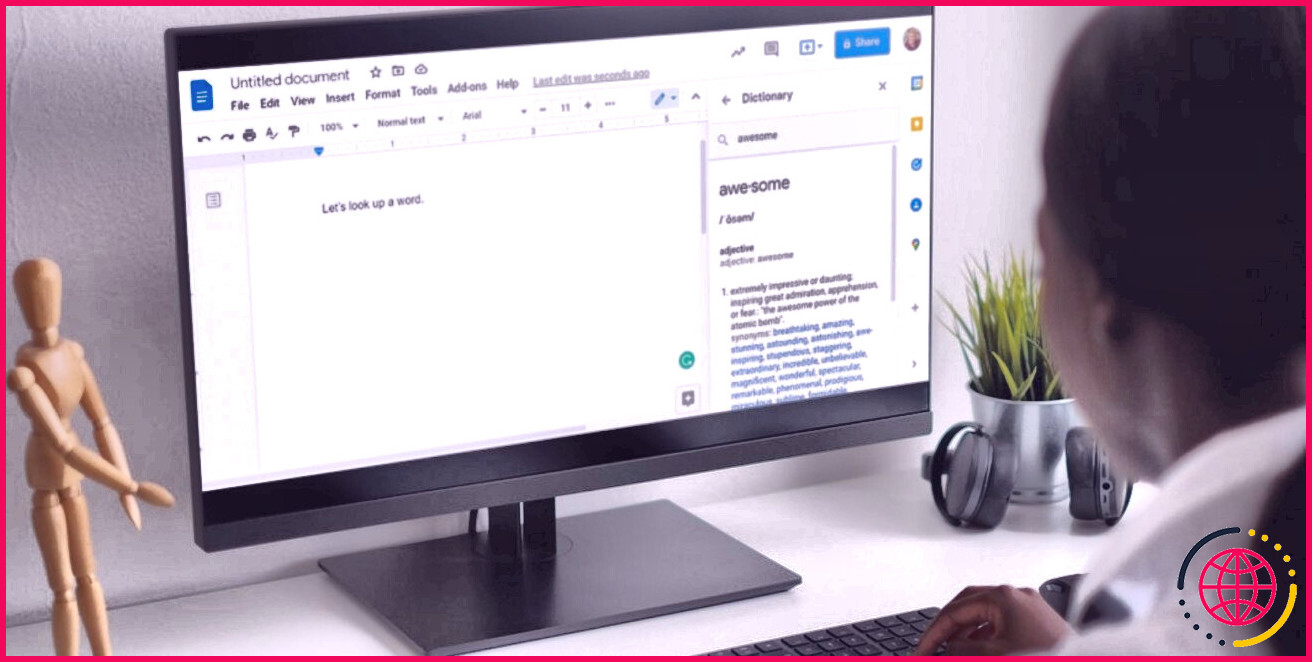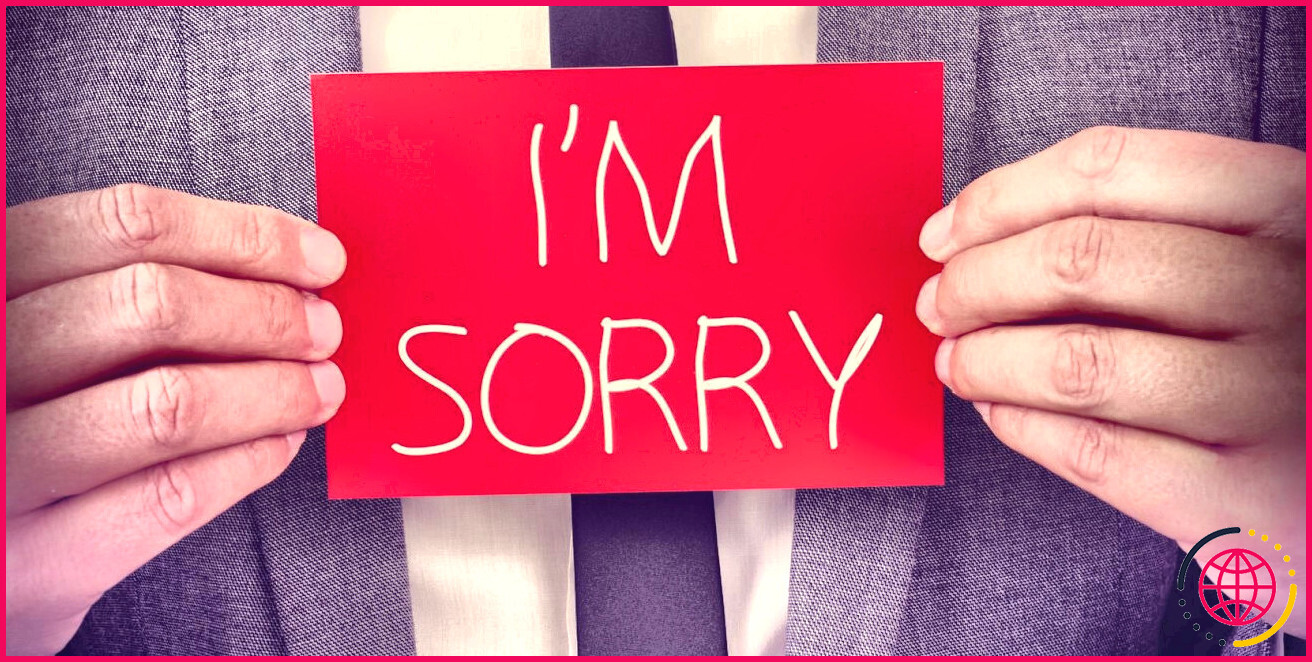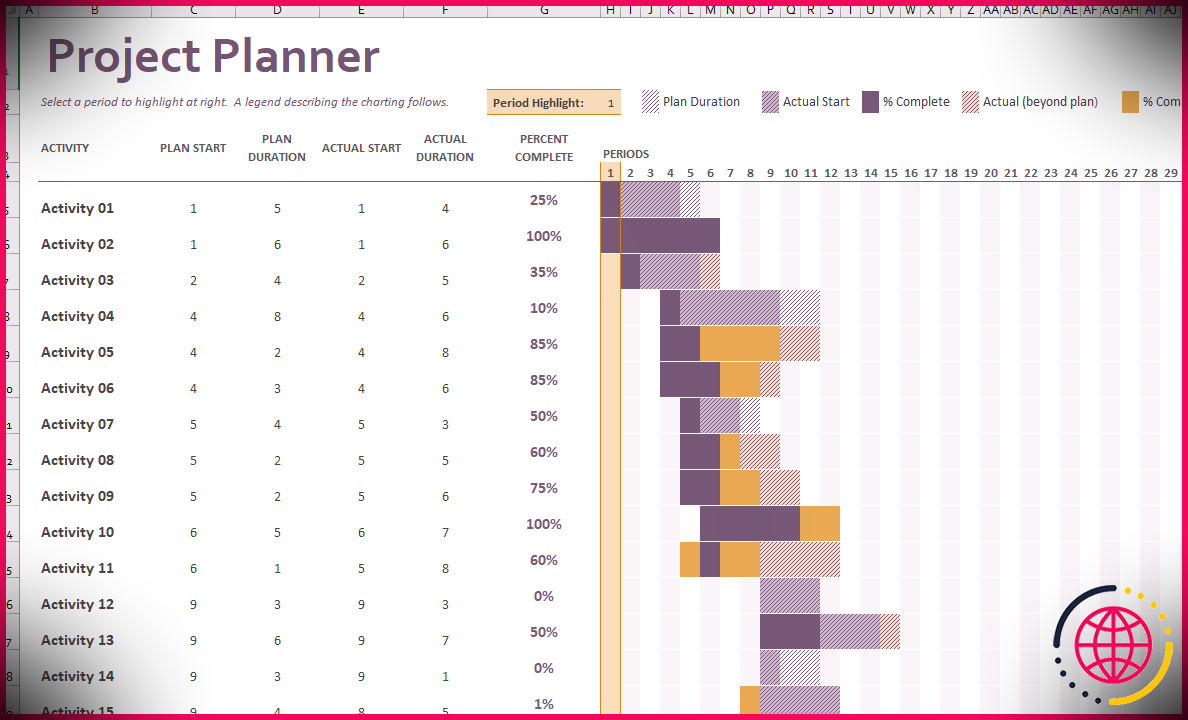7 conseils et astuces avancés de Microsoft Outlook pour devenir un utilisateur pro.
Il est fort probable que vous ouvriez Outlook et que vous utilisiez quotidiennement quelques-uns de ses formidables attributs tels que les drapeaux, les catégories et les archives. Bien que ces attributs rendent actuellement très facile la gestion de vos e-mails, il existe divers autres outils Outlook offerts qui peuvent amener votre entreprise de messagerie au niveau suivant.
Dans ce message, nous vous informerons de 7 pointeurs Outlook progressés ainsi que des techniques que vous pourriez souhaiter jeter un coup d’œil la prochaine fois que vous ouvrirez votre boîte de réception.
1. Traitez les courriels répétitifs avec des parties rapides.
Vous retrouvez-vous en train de saisir le même contenu de courriel à maintes reprises ? Peut-être que vos collègues posent fréquemment la même question, ou que vous faites toujours la même annonce tous les mois. Dans cette situation, Quick Parts sera votre ami.
Une collection de pièces recyclables, Quick Parts, fait partie des meilleurs moyens d’augmenter vos opérations dans Outlook. Vous pouvez accéder à cette fonctionnalité à partir du menu Insertion chaque fois que vous répondez à un courriel (ou que vous en développez un tout nouveau).
Pour inclure un nouveau bit dans les parties rapides, il suffit d’ouvrir un nouvel email, de taper votre message ou votre phrase, et aussi de surligner le texte. Puis, très probablement à Insertion > Pièces rapides > Enregistrer la sélection dans la galerie des pièces rapides. Vous pouvez commencer à utiliser ce fragment quand bon vous semble.
2. Réutiliser les messages fréquents avec le modèle d’email.
Semblable aux parties rapides, les modèles d’email dans Outlook vous aident à gagner du temps en réutilisant des messages précédemment composés. Vous n’avez plus besoin de recomposer exactement le même e-mail, car il vous suffit de tirer votre modèle d’e-mail prémâché. Son avantage par rapport aux Quick Parts est que vous pouvez également remplir l’objet et les destinataires, et pas seulement le corps.
Pour produire une mise en page d’email, il suffit de développer un nouvel email et de rédiger votre message. Vous pouvez choisir de laisser les destinataires, et aussi les lignes d’objet vides. Ensuite, allez à Fichier > Enregistrer sous. Enregistrez l’email en tant que modèle Outlook dans le dossier par défaut.
Pour utiliser le thème, cliquez sur Nouveaux éléments à partir de votre Accueil onglet. Sélectionnez Autres éléments > Choisissez le formulaire et modifiez également le champ Regarder dans en U ser des modèles dans le système de fichiers. Là, vous pouvez sélectionner un modèle de courriel que vous avez produit précédemment.
3. Rationalisez les actions fréquentes avec des étapes rapides.
Les étapes rapides sont un cadeau pour les personnes qui font continuellement la même collection d’activités aux e-mails qu’elles reçoivent. À titre d’exemple, lorsque vous recevez un courriel urgent d’un collègue après les heures de travail, vous le signalez, vous modifiez le statut à haute importance et, après cela, vous envoyez une réponse indiquant : » Je reviendrai vers vous demain. »
Cela peut aussi être laborieux si vous n’aimez pas investir plus de 30 secondes à traiter ce genre d’e-mails. Donc, au lieu de faire les actions ci-dessus manuellement, vous pouvez simplement automatiser votre activité avec Quick Steps.
Vous pouvez rapidement localiser cet attribut sur le Accueil de votre application Outlook. Il existe actuellement des étapes rapides par défaut proposées ici, telles que « Terminé » qui note l’email comme complet, le relocalise dans un dossier, et le marque également comme lu. « Au responsable » qui transmet le courriel à votre superviseur ; ainsi que « Réponse & & Supprimer » qui envoie une réponse ainsi que supprime le message original. Néanmoins, vous pouvez également personnaliser votre propre collection d’activités.
4. Créez des règles pour une meilleure gestion des e-mails
Les règles sont quelque peu comparables aux étapes rapides, car elles vous permettent en plus de vous occuper des e-mails entrants (et aussi sortants) d’une manière spécifique. À titre d’exemple, les Règles peuvent déplacer les e-mails de John Doe vers le dossier Archive et les marquer comme lus. Vous pouvez en outre utiliser les règles pour mettre instantanément en CC ou en BCC vos propres messages dans Outlook.
Cependant, contrairement aux étapes rapides, où vous devez choisir une étape rapide particulière avant de pouvoir l’appliquer à un message, les Règles sont automatiques. Dès que vous obtenez un e-mail qui répond aux conditions que vous avez définies dans la règle, les activités que vous avez sélectionnées s’utilisent instantanément. L’organisation de votre boîte de réception est ainsi beaucoup moins stressante. Vous pouvez élaborer votre propre politique en vous rendant sur . Accueil > Règle > Créer une règle.
5. Envoyez des réponses automatiques en dehors du bureau pendant que vous êtes absent.
À moins que vous ne soyez un bourreau de travail et que vous ayez peur de manquer quelque chose, il est fort probable que vous n’aimiez pas examiner vos courriels lorsque vous êtes en escapade. Néanmoins, vous n’aimez pas non plus laisser vos collègues et vos clients en plan. C’est pourquoi il est important de programmer des répliques automatiques jusqu’à ce que vous soyez de retour en mode travail.
Les réponses automatiques sont exactement ce que leur nom suggère. Lorsqu’elles sont activées pour une durée donnée, les personnes qui vous envoient des messages électroniques pendant cette période reçoivent instantanément une réponse contenant le message que vous avez créé dans vos paramètres de réponses automatiques. Pour en produire un, allez à Fichier > Info > Réponses automatiques.
6. Trier facilement dans votre boîte de réception avec Clean Up.
Le dernier point que vous avez l’intention de voir au retour d’une escapade est une boîte de réception pleine de nombreux messages redondants. Bien que vous ne puissiez pas éviter que cela se produise, il existe une méthode qui vous permet de rendre Outlook beaucoup moins distrayant : l’attribut Nettoyer.
Cet attribut supprime les messages répétitifs des chaînes de courriels, ce qui vous permet de consulter moins de messages tout en comprenant l’ensemble de la conversation. À titre d’exemple, Claire et vous avez reçu un courriel de Louie. Claire a répondu et a également composé le message initial de Louie dans sa réponse. Tidy up va certainement alors effacer l’e-mail de Louie en raison du fait que ses matériaux peuvent déjà être localisés dans la réponse de Claire.
Si vous craignez que cette fonctionnalité ne supprime des e-mails importants, vous pouvez toujours vous diriger vers le dossier Éléments supprimés, où les messages copiés sont déplacés. Pour faire usage de la fonction Nettoyage, rendez-vous dans le dossier Accueil et cliquez également sur Nettoyer dans l’onglet Supprimer zone.
7. Utilisation de la mise en forme conditionnelle pour mettre en évidence les messages importants.
Si vous êtes une personne qui reçoit des centaines d’emails dans une journée, il est facile d’égarer les plus importants, comme ceux de votre patron ou de votre client. C’est là que la mise en forme conditionnelle entre en jeu.
Cette fonction d’Outlook vous permet de personnaliser des courriels spécifiques pour les faire ressortir de votre boîte de réception. Par exemple, vous pouvez créer un style conditionnel pour modifier la police de caractères des e-mails de votre employeur en Comic Sans. Vous pouvez également faire en sorte que tous les messages dont l’objet contient le mot « Réunion » soient d’une couleur rose vif. Vous pouvez découvrir les paramètres de mise en forme conditionnelle dans la section Affichage > Paramètres d’affichage.
Devenez un pro de Microsoft Outlook grâce à ces conseils et astuces.
Ces sept conseils et méthodes avancés ne font qu’effleurer la surface des fonctions d’Outlook. Plus vous utiliserez l’application, plus vous découvrirez sûrement de nouveaux attributs précieux qui vous aideront à optimiser la gestion de vos e-mails.
Comment devenir pro dans Outlook ?
Les 10 meilleurs conseils Microsoft Outlook pour maximiser l’efficacité
- Organisez vos e-mails dans des dossiers.
- Profitez des modèles d’e-mails simples d’Outlook.
- Enregistrez les e-mails importants, les événements du calendrier et les notes sous forme de fichiers sur votre bureau.
- Planifier la livraison d’un e-mail.
- Afficher les e-mails sous forme de conversations.
- Adoptez l’avenir Web d’Outlook.
Quelles sont les fonctionnalités avancées d’Outlook ?
Options Outlook (avancées). Volets Outlook. Personnalisez les volets Outlook. Démarrage et fermeture d’Outlook. Démarrer Outlook dans ce dossier Cliquez sur Parcourir pour choisir le dossier que vous souhaitez ouvrir lorsque vous démarrez Outlook. Archive automatique. Rappels. Exporter. Flux RSS. Envoyer et recevoir. Développeurs.
- Volets Outlook. Personnalisez les volets Outlook.
- Démarrage et fermeture d’Outlook. Démarrer Outlook dans ce dossier Cliquez sur Parcourir pour choisir le dossier que vous souhaitez ouvrir lorsque vous démarrez Outlook.
- Archive automatique.
- Rappels.
- Exporter.
- Flux RSS.
- Envoyer et recevoir.
- Développeurs.
Quels sont les cinq trucs et astuces d’Outlook que vous avez trouvés les plus utiles et bénéfiques en ce qui concerne la gestion du temps et la productivité ?
Cette semaine, nous partageons nos 5 meilleurs trucs et astuces Outlook pour vous aider à maximiser l’efficacité. Astuce #1 – Nettoyez votre boîte de réception. Astuce #2 – Organisez vos dossiers. Astuce #3 – Utilisez le blocage du temps pour traiter les e-mails. Astuce #4 – Automatisez pour gagner du temps. Astuce #5 – Commencez chaque journée avec le calendrier Outlook.
- Astuce #1 – Nettoyez votre boîte de réception.
- Astuce #2 – Organisez vos dossiers.
- Astuce #3 – Utilisez le blocage du temps pour traiter les e-mails.
- Astuce #4 – Automatisez pour gagner du temps.
- Astuce #5 – Commencez chaque journée avec le calendrier Outlook.
Pourquoi les professionnels utilisent Outlook ?
La messagerie professionnelle Microsoft Outlook permet aux entreprises de toutes tailles de gérer les e-mails, les tâches, les calendriers et les contacts, le tout au même endroit. Il existe également des intégrations tierces et natives pour étendre les fonctionnalités, y compris une utilisation transparente avec la suite de productivité Microsoft 365 et les applications de collaboration.